Import/Export
Die Import/Export-Komponente dient Ihnen als Schnittstelle zwischen ADOIT und anderen Applikationen. Auch eine Datensicherung und die Wiederherstellung von gesicherten Daten sind mit dieser Komponente möglich.
Modelle und Objekte können einzeln oder als Gruppen importiert und exportiert werden. Dabei werden die exportierten Dateien in ein AXR-Format umgewandelt, welches auch von anderen Anwendungen lesbar ist.
Import/Export-Komponente aufrufen
Um die Import/Export-Komponente aufzurufen:
Klicken Sie auf die Komponentenauswahl links oben im Arbeitsbereich (Die jeweils aktive Komponente wird angezeigt).
Selektieren Sie Import/Export.
Modelle importieren
Für Details beziehen Sie sich bitte auf die Sektion Modelle migrieren.
Modelle exportieren
Für Details beziehen Sie sich bitte auf die Sektion Modelle sichern.
Objekte importieren
Für Details beziehen Sie sich bitte auf die Sektion Objekte migrieren.
Objekte exportieren
Für Details beziehen Sie sich bitte auf die Sektion Objekte sichern.
Ein vollständiges Repository importieren
Dieses Verfahren ermöglicht den Import von einem vollständigen Repository in die ADOIT Datenbank.
Um ein Repository zu importieren:
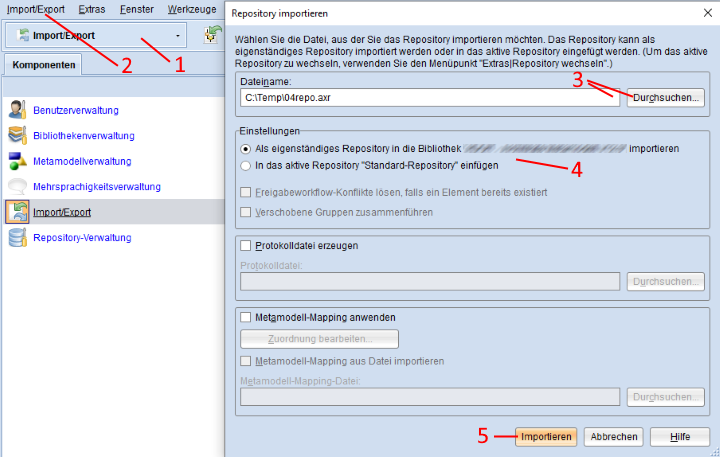
Öffnen Sie die Import/Export Verwaltung über die Komponentenauswahl (1).
Wählen Sie Menü Import/Export - Menüeintrag Repository importieren... (2). Ein Dialogfenster mit den Importeinstellungen öffnet sich.
Geben Sie den Pfad und den Namen der Sicherungsdatei im Feld Dateiname ein (entweder manuell oder über den Unterstützungsdialog Durchsuchen...) (3).
Wählen Sie, ob die Datei als neues Repository importiert oder in das aktive Repository eingefügt werden soll (4).
Bestätigen Sie mit Importieren (5). Falls die Importdatei verschlüsselt ist, geben Sie das Passwort ein und klicken Sie auf OK. Die Daten werden importiert und eine Bestätigung erscheint.
Klicken Sie auf Meldungen einblenden >>, um sicherzustellen, dass der Import erfolgreich war.
Klicken Sie auf Schließen. Ein weiteres Dialogfenster öffnet sich. Sie müssen sich jetzt entscheiden, ob Sie die Datenbank-Katalog Statistiken aktualisieren wollen. Klicken Sie auf Ja und aktualisieren Sie die Statistiken.
Optional können Sie auch:
Freigabeworkflow-Konflikte lösen, falls ein Element bereits existiert auswählen, damit ADOIT überprüft, ob der Inhalt der Sicherungsdatei die Integrität eines Freigabeworkflows verletzt. Dieses Feature ist nur verfügbar, wenn ein Freigabeworkflow aktiviert ist und wenn die Option In das aktive Repository einfügen ausgewählt ist. Deaktivieren Sie das Kontrollkästchen nur, wenn Sie von einem BOC-Mitarbeiter dazu aufgefordert werden.
Verschobene Gruppen zusammenführen auswählen, wenn Sie eine Sicherung importieren und einige Gruppen mittlerweile an einen anderen Ort verschoben wurden. Die Gruppen und alle enthaltenen Artefakte werden am neuen Standort zusammengeführt (Artefakte entsprechend der gewählten Konfliktstrategie). Wenn diese Option deaktiviert ist, werden die importierten Gruppen am alten Standort erstellt. Enthaltenen Artefakte werden am neuen Standort zusammengeführt, wenn Sie in beiden Gruppen existieren, oder am alten Standort erstellt, wenn sie nur in den importierten Gruppen vorhanden sind. Dieses Feature ist nur verfügbar, wenn die Option In das aktive Repository einfügen ausgewählt ist.
Protokolldatei erzeugen auswählen, um während des Imports eine Log-Datei zu erstellen. Die Protokolldatei wird als Textdatei im Dateisystem gespeichert.
Metamodel-Mapping anwenden auswählen, wenn Metamodell-Elemente in der Datei (Modell-, Objekt-, Relation- und Endpunkt-Typen sowie deren Attribute) nicht perfekt zu den Metamodell-Elementen in der Bibliothek passen.
Zuordnung bearbeiten... auswählen. Diese Schaltfläche wird verfügbar, wenn Metamodel-Mapping anwenden aktiv ist. Dies ermöglicht die manuelle Zuordnung der Import-Elemente auf die Elemente der Bibliothek. Für Details beziehen Sie sich bitte auf den Abschnitt Metamodel-Mapping anwenden.
Metamodel-Mapping aus Datei importieren auswählen. Diese Schaltfläche wird verfügbar, wenn Metamodel-Mapping anwenden aktiv ist. Dies ermöglicht Ihnen, eine Datei mit Metamodel-Mapping-Informationen zu importieren, die Sie von Ihrem ADOIT-Kundenbetreuer erhalten haben.
Ein vollständiges Repository exportieren
Zur externen Datensicherung und zur Verteilung von Repositorys an nicht vernetzte ADOIT-Administratoren ist es möglich, Repositorys in einer AXR-Datei zu speichern.
Beim Export eines Repository werden alle Modelle und Objekte und ihre Beziehungen mitexportiert. Deshalb ist dies die bevorzugte Variante für den Datenaustausch zwischen ADOIT Instanzen. Die Vollständigkeit aller Beziehungen ist garantiert.
Um ein Repository zu exportieren:
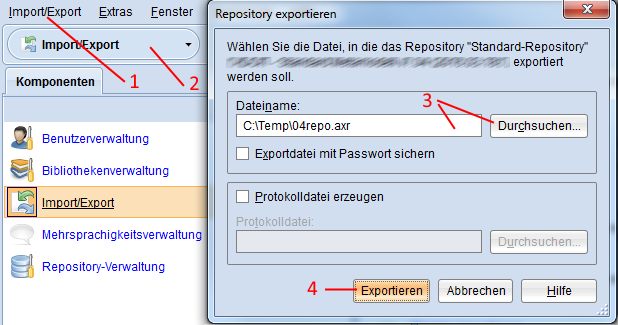
Öffnen Sie die Import/Export-Verwaltung über die Komponentenauswahl (1).
Wählen Sie Menü Import/Export - Menüeintrag Repository exportieren... (2). Ein Dialog-Fenster mit den Export-Einstellungen öffnet sich.
Geben Sie den Pfad und den Namen der Exportdatei im Feld Dateiname ein (entweder manuell oder über den Unterstützungsdialog Durchsuchen...) (3).
Bestätigen Sie mit Exportieren (4). Die Daten werden exportiert und eine Bestätigung erscheint.
Optional können Sie auch:
Das Kontrollkästchen Exportdatei mit Passwort sichern aktivieren, um die Exportdatei zu verschlüsseln.
Protokolldatei erzeugen auswählen, um während des Exports eine Log-Datei zu erstellen. Die Protokolldatei wird als Textdatei im Dateisystem gespeichert.
Migrationspaket importieren
Für Details beziehen Sie sich bitte auf die Sektion Migrationspaket migrieren.
Migrationspaket exportieren
Für Details beziehen Sie sich bitte auf die Sektion Migrationspaket sichern.
Migrationspaket mit mehreren Repositorys importieren
So importieren Sie ein Migrationspaket mit mehreren Repositorys:
Öffnen Sie die Import/Export-Verwaltung, und klicken Sie dann auf Migrationspaket mit mehreren Repositorys importieren.
Geben Sie den Pfad und den Namen der Sicherungsdatei im Feld Dateiname ein (entweder manuell oder über den Unterstützungsdialog Durchsuchen...). Falls die Importdatei verschlüsselt ist, geben Sie das Passwort ein und klicken Sie auf OK.
Wählen Sie im Bereich Repositoryauswahl jene Repositorys aus, die Sie importieren möchten.
Bestätigen Sie mit Importieren. Die Daten werden importiert und eine Bestätigung erscheint.
Klicken Sie auf Meldungen einblenden >> um sicherzustellen, dass der Import erfolgreich war.
Klicken Sie auf Schließen. Ein weiteres Dialogfenster öffnet sich. Sie müssen sich jetzt entscheiden, ob Sie die Datenbank-Katalog Statistiken aktualisieren wollen. Klicken Sie auf Ja und aktualisieren Sie die Statistiken.
Optional können Sie auch:
Protokolldatei erzeugen auswählen, um während des Imports eine Log-Datei zu erstellen. Die Protokolldatei wird als Textdatei im Dateisystem gespeichert.
Metamodel-Mapping aus Datei importieren auswählen. Dies ermöglicht Ihnen, eine Datei mit Metamodel-Mapping-Informationen zu importieren, die Sie von Ihrem ADOIT-Kundenbetreuer erhalten haben. Das Mapping aus der Datei wird auf alle Repositorys angewendet.
Migrationspaket mit mehreren Repositorys exportieren
Wenn Ihr Unternehmen mit mehreren Repositorys arbeitet, können Sie diese in einem Schritt exportieren. Dies verhindert Fehler und reduziert die Komplexität bei der Migration aller ADOIT Daten auf eine neue Version.
So exportieren Sie ein Migrationspaket mit mehreren Repositorys:
Öffnen Sie die Import/Export-Verwaltung, und klicken Sie dann auf Migrationspaket mit mehreren Repositorys exportieren.
Geben Sie den Pfad und den Namen der Exportdatei im Feld Dateiname ein (entweder manuell oder über den Unterstützungsdialog Durchsuchen...).
Wählen Sie im Bereich Repositoryauswahl jene Repositorys aus, die Sie exportieren möchten.
Bestätigen Sie mit Exportieren. Die Daten werden exportiert und eine Bestätigung erscheint.
Klicken Sie auf Meldungen einblenden >>, um sicherzustellen, dass alle Daten erfolgreich exportiert wurden.
Optional können Sie auch:
Das Kontrollkästchen Exportdatei mit Passwort sichern aktivieren, um die Exportdatei zu verschlüsseln.
Protokolldatei erzeugen auswählen, um während des Exports eine Log-Datei zu erstellen. Die Protokolldatei wird als Textdatei im Dateisystem gespeichert.
Objekte aus Excel importieren
In ADOIT ist eine konfigurierbare Excel-Schnittstelle zur schnellen Datenerfassung integriert. Über die Excel-Schnittstelle können Sie Repository-Objekte mit ihren Attributen und Relationen aus einer Excel-Datei importieren.
Bevor Sie Objekte aus Excel importieren können, müssen Sie eine Konfiguration erstellen und in ADOIT importieren. Die Konfiguration enthält die Zuordnung von Objekten aus der Excel-Datei zum ADOIT Metamodell.
Um Objekte aus Excel zu importieren:
Klicken Sie im Menü Import/Export auf Objekte aus Excel importieren.
Wählen Sie in der Liste Konfiguration die gewünschte Konfiguration für den Excel-Import aus.
Geben Sie den Pfad und den Namen der Excel-Datei im Feld Excel-Datei ein (entweder manuell oder über den Unterstützungsdialog Durchsuchen...).
Klicken Sie auf Weiter. ADOIT analysiert die Excel-Datei und eine Importvorschau wird angezeigt. Sie können Protokolle mit detaillierten Informationsmeldungen und Fehlermeldungen öffnen. Stellen Sie sicher, dass die Objekte korrekt importiert werden.
Klicken Sie auf Weiter. Die Objekte werden importiert.
Metamodel-Mapping anwenden
ADOIT bietet die Möglichkeit, Modelle zu importieren, die auf einer anderen Bibliothek basieren als der derzeit verwendeten. Bibliothekselemente in der Importdatei (Modelltypen, Klassen, etc.), die nicht Bestandteil der aktuellen Bibliothek sind, können händisch zu bestehenden Bibliothekselementen zugeordnet werden. Alle unbekannten Elemente müssen auf diese Weise zugeordnet werden, oder die darauf basierenden Instanzen werden beim Import verworfen.
Die Zuordnung unbekannter Bibliothekselemente ist nicht Teil dieses Handbuchs. Wenn Sie diese Funktionalität verwenden möchten, wenden Sie sich bitte an Ihren ADOIT-Kundenbetreuer.